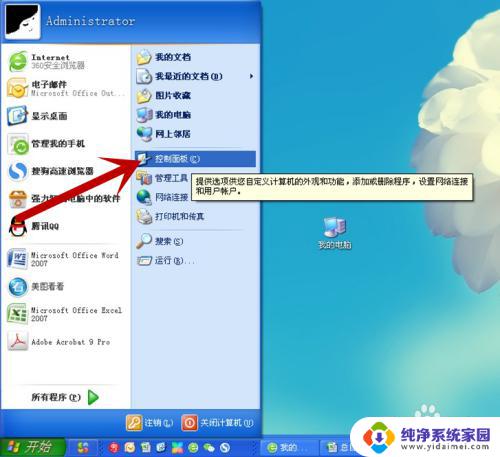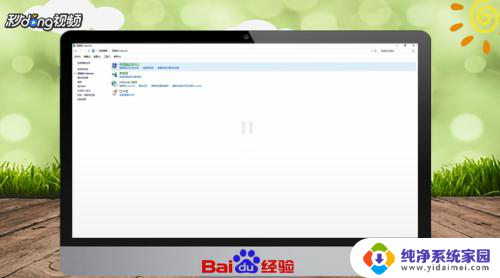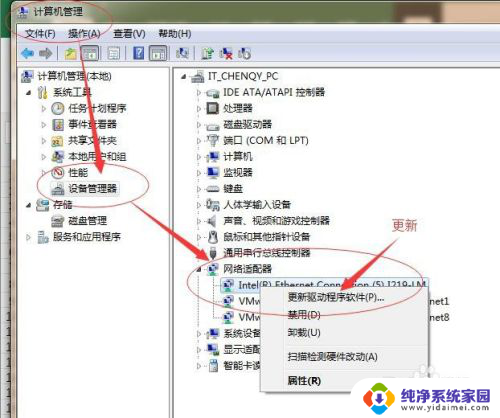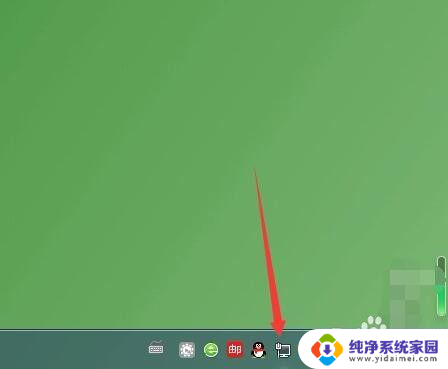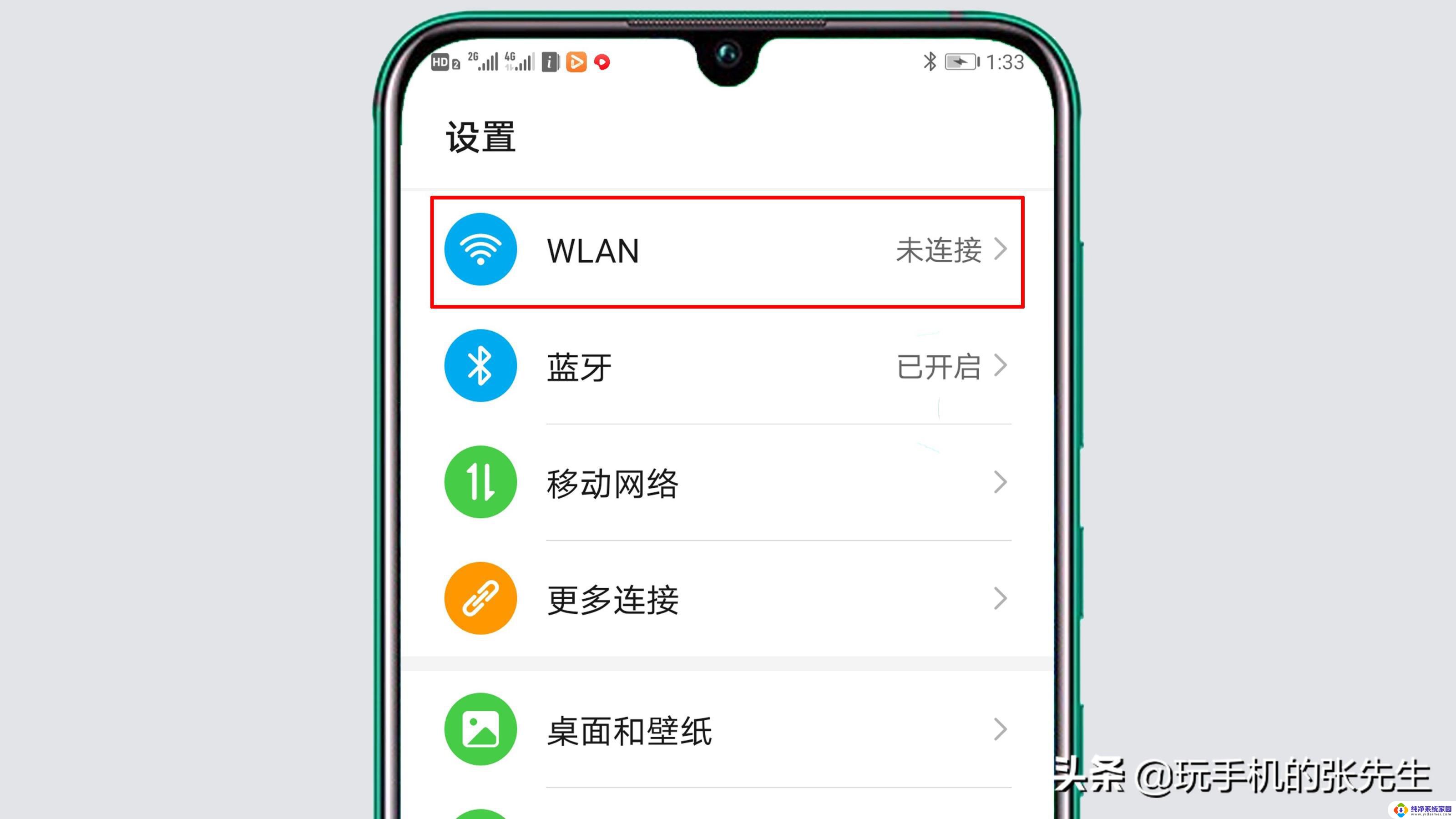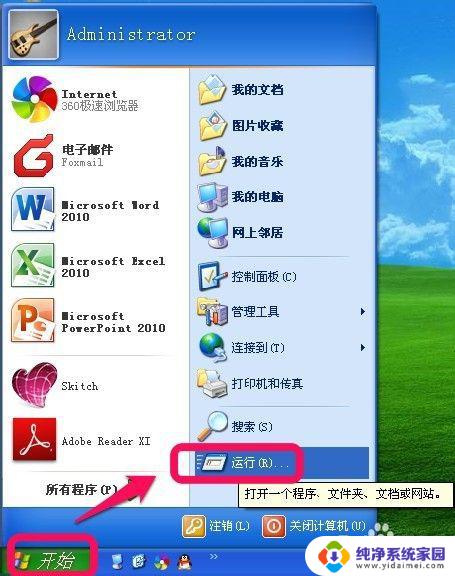windows xp怎么连接无线网 无线网连接如何在XP系统中开启
windows xp怎么连接无线网,在当今信息时代,无线网络已经成为人们生活中不可或缺的一部分,对于使用Windows XP操作系统的用户来说,连接无线网络可能是一个相对陌生的概念。通过简单的步骤和设置,我们可以轻松地在XP系统中开启无线网络连接。本文将介绍如何连接无线网络以及在XP系统中开启无线网络连接的方法,让您轻松畅享无线网络带来的便利。无论是在家中、办公室还是旅途中,无线网络连接都将让我们的生活更加便捷和高效。
步骤如下:
1.在电脑桌面找到“网上邻居”单击
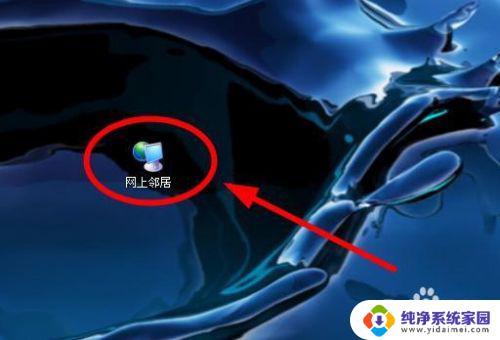
2.在打开的“网上邻居”对话框,选择左边的“查看网络连接”单击
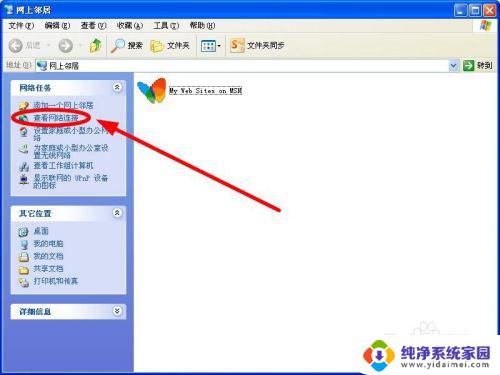
3.在弹开的窗口,出现现有的网络情况。现在使用的是有线网,右边的无线网是“未连接状态”
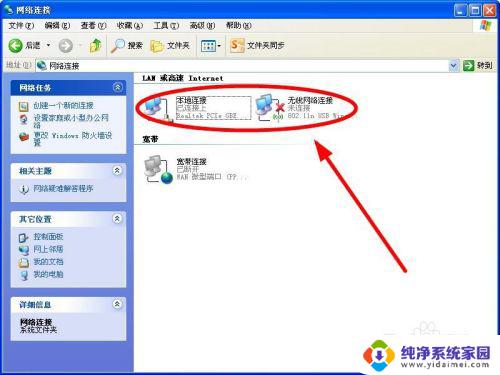
4.要连接无线网,双击“无线网络连接”
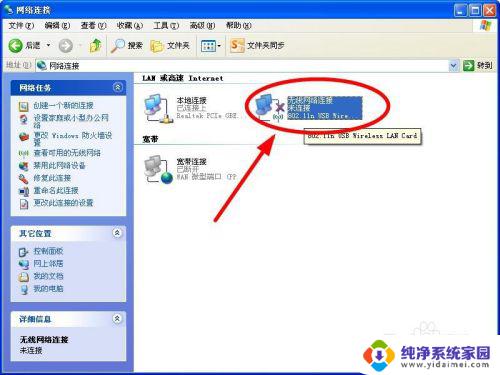
5.弹出电脑无线装置能接収到的所有无线网络信息,我们选择其中的知道密码的无线网络双击
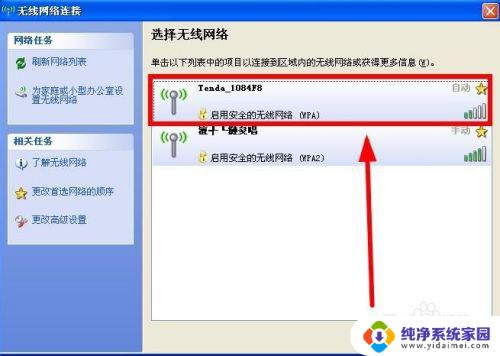
6.在弹出的无线网络连接对话框,输入密码后,单击“连接”
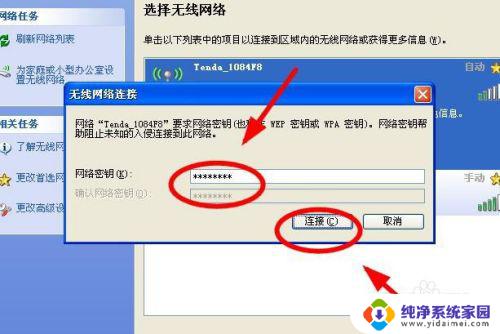
7.稍等片刻后,如果密码正确,就会有无线网络连接成功的提示
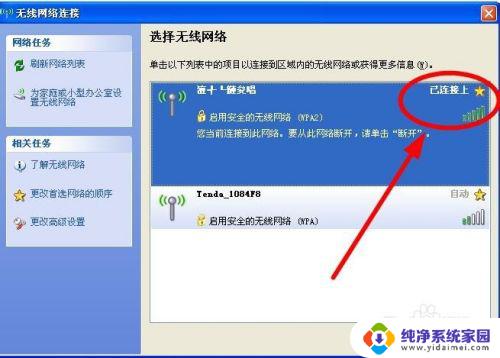
以上就是连接Windows XP无线网络的全部内容,如果您遇到这种情况,可以按照小编的方法进行解决,希望本文能够对您有所帮助。